ТОП 12 мобильных приложений для успешного ремонта
В этой статье мы рассмотрим самые востребованные приложения для ремонта и дизайна интерьера, которые вы можете загрузить на свой смартфон. А выбирать есть из чего, ведь за наше внимание борются ведущие мировые производители, и было бы ошибкой не воспользоваться их разработками.
Перед многими, кто начинает капитальный или косметический ремонт в квартире, встает дилемма: отдать все работы профессионалам, начиная с проекта и дизайна, — дорого, самому все сделать – легко ошибиться в расчетах. Благо, часть проблем сегодня можно переложить на полезные приложения, сделанные под iOS или Android. Смело загружайте понравившийся планировщик или калькулятор на свой айфон и пользуйтесь. Мы долго выбирали лучших из лучших и в итоге получили вот такой список:
ИКЕА Place
Даже обычный просмотр огромного каталога ИКЕА может подсказать идею для ремонта или дизайна помещений. Совсем недавно компания запустила приложение IKEA Place с дополненной реальностью. Работает оно следующим образом: нужно навести камеру устройства на любое место в вашей квартире, выбрать любой из предметов интерьера в каталоге и посмотреть, как все это выглядит вместе.
Работает оно следующим образом: нужно навести камеру устройства на любое место в вашей квартире, выбрать любой из предметов интерьера в каталоге и посмотреть, как все это выглядит вместе.
Housecraft
Позволяет делать все то же самое, что и приложение от IKEA с технологией AR, но без икеевских кресел, кроватей, столиков и полочек. Зато оно уже доступно в русифицированной версии для всех оболочек. Каталог программы достаточно большой, чтобы подобрать нужный предмет интерьера. Можно настраивать длину, ширину и высоту мебели. Позволяет построить по инструкциям дом и полностью упаковать его.
WaveLength
Еще одна новинка для владельцев айфонов, использующая возможности инструментов дополненной реальности ARKit. Приложение работает как виртуальная рулетка, позволяющая точно и быстро измерить параметры объекта.
AR MeasureKit
Приложение с точно такой же идеей, как и у предыдущего, но с расширенным функционалом. С ним вы можете надежно определить не только длину и ширину предмета, но и расстояние до выбранной точки, угол между объектами. Те, кто уже попробовал его в работе, говорят, что приложение вполне способно заменить профессиональные инструменты монтажника.
С ним вы можете надежно определить не только длину и ширину предмета, но и расстояние до выбранной точки, угол между объектами. Те, кто уже попробовал его в работе, говорят, что приложение вполне способно заменить профессиональные инструменты монтажника.
Dulux Visualizer Ru
Еще один удачный маркетинговый ход. На этот раз отличился производитель красок. Вы можете в режиме реального времени или по статической картинке посмотреть, как будет выглядеть ваша комната после покраски. Согласитесь, сложно оценить конечный результат, так как на больших поверхностях цвета на самом деле выглядят более насыщенными. С этим приложением результат покраски будет ожидаемым и без неприятных сюрпризов.
AutoCAD
В классическом виде это известная профессиональная программа для инженеров и проектировщиков, но в формате приложения это простой и понятный инструмент для 3D моделирования. Вы можете легко создавать трехмерные объекты и перемещать их в заданном пространстве. Кроме того, большинство планов помещений можно найти именно в формате DWG, с которым и работает AutoCAD. Пока приложение доступно для скачивания на мобильные устройство бесплатно.
Вы можете легко создавать трехмерные объекты и перемещать их в заданном пространстве. Кроме того, большинство планов помещений можно найти именно в формате DWG, с которым и работает AutoCAD. Пока приложение доступно для скачивания на мобильные устройство бесплатно.
DWG FastView-CAD Viewer
Также понравится любителям сложных чертежей и моделей. Работает с большим количеством форматов, среди которых OCF, DWG, DXF, DWS, DWT, BMP, JPG, PNG, PDF. Позволяет создавать двухмерные и трехмерные чертежи, сохранять их в облаке для совместного использования, отправлять по e-mail. Несмотря на сложность, инструмент довольно популярен – он имеет более миллиона загрузок и много положительных отзывов.
Home Design 3D
Очень популярное приложение с высокой оценкой пользователей позволяет создавать 3D модели интерьеров комнат, зданий и окружающей местности. Фактически моделирование раскрывает в вас дизайнера интерьеров. Вы можете сохранить и воплотить в жизнь ваш самый удачный проект. Множество инструментов дает пространство для полета вашей фантазии. Приложение условно бесплатное – для использования всех функций необходимо будет заплатить.
Фактически моделирование раскрывает в вас дизайнера интерьеров. Вы можете сохранить и воплотить в жизнь ваш самый удачный проект. Множество инструментов дает пространство для полета вашей фантазии. Приложение условно бесплатное – для использования всех функций необходимо будет заплатить.
Кухонный Конструктор
Если вы затеяли ремонт, перестановку или редизайн кухни, то это приложение для вас. Оно сфокусировано исключительно на кухонной мебели, поэтому может предоставить большой выбор элементов для дизайна.
RU Смета
Ключевой момент ремонта – смета. Именно по смете мы понимаем, сколько это будет стоить и сколько материалов понадобится. Чтобы ремонт не затянулся навечно, рекомендуем сразу все просчитать в этом приложении. Смету можно конвертировать в Exel и отправлять по почте. Также возле каждого вида работ приложение выводит подсказки и полезную информацию о технологиях.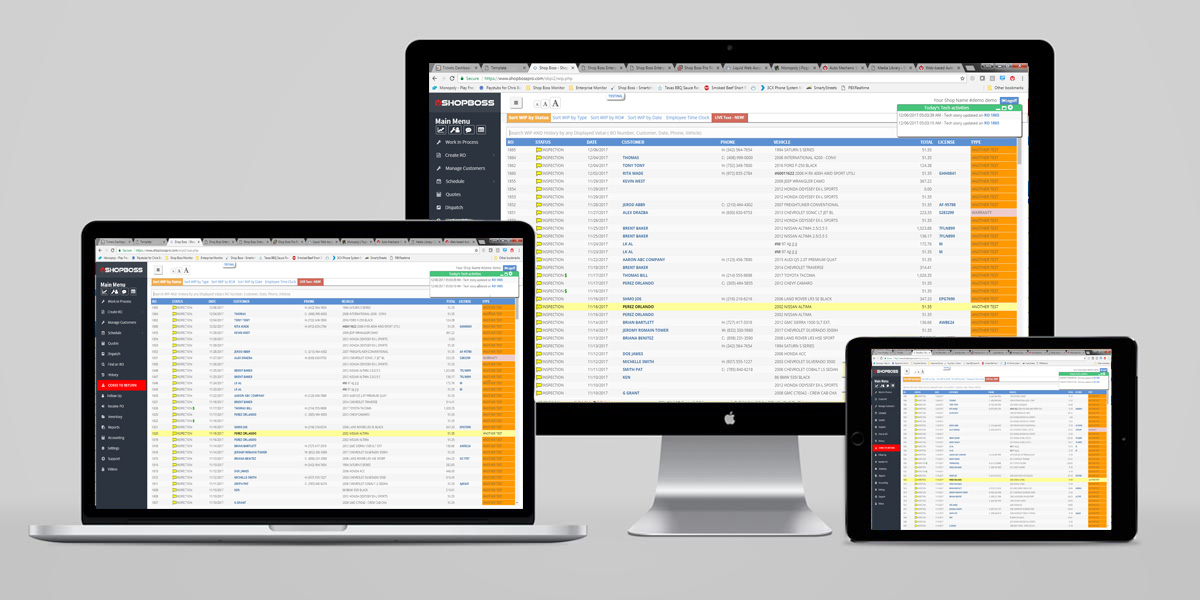
Floor Plan Creator
Хотя приложение не русифицировано, оно все равно попало в наш список, ведь текста здесь минимум, а замечательной графики много. В приложении можно очень легко и удобно спланировать любое пространство, а результат посмотреть в 3D туре. Ваши наброски можно экспортировать даже в бесплатной версии.
Houzz – дизайн идеи интерьера
Самое популярное приложение для дизайна интерьера в этом году. Более десяти миллионов установок и сотни тысяч положительных отзывов. Функционал довольно широк: от поиска идей в более чем 9 млн фотографий до общения с экспертами и чтения тематических статей. Это лучшее приложение в нашем списке, которое мы настоятельно рекомендуем установить.
На этом все. Удачного вам ремонта!
6 полезных приложений для ремонта и перепланировки :: Дизайн :: РБК Недвижимость
Рассказываем о бесплатных сервисах, которые изменят ваше отношение к ремонту и помогут сэкономить семейный бюджет
Фото: Freestocks.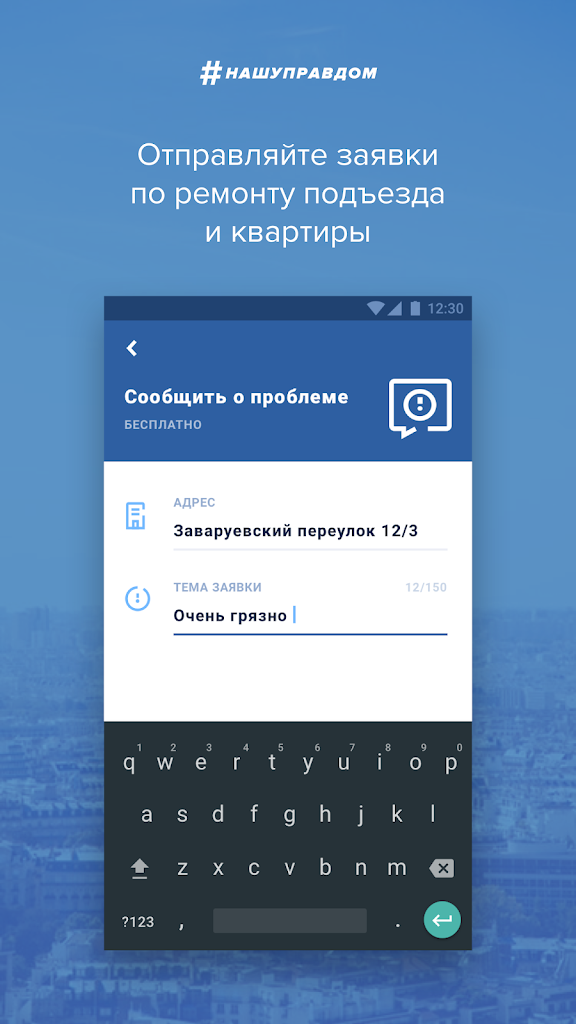
Чаще всего ремонт ассоциируется с долгим и утомительным процессом, который может тянуться месяцами. Выбрать подходящий дизайн, закупить стройматериалы, рассчитать их количество и стоимость, найти подрядчиков — все эти задачи требуют больших усилий и времени. Стать союзником в хлопотном деле и помочь грамотно организовать ремонт может обычный смартфон или планшет. Для этого достаточно скачать «правильные» мобильные приложения.
Современные онлайн-сервисы позволяют экспериментировать с планировкой и освещением, подбирать и сочетать цвета, находить интересные интерьерные решения. Многие из таких программ не требуют специальных навыков и оплаты — нужно лишь один раз установить их на телефон. Однако далеко не все разработки одинаково полезны. Рассказываем о самых нужных бесплатных приложениях, которые превратят ремонт в приятный и увлекательный процесс.
www.adv.rbc.ru
Из-за ошибочных расчетов уложиться в отведенный бюджет бывает непросто. Отделочных материалов может не хватить, или, наоборот, останется внушительный избыток. «Строительный калькулятор» произведет все необходимые расчеты вместо вас. Для этого требуется лишь указать исходные параметры помещения и стройматериалов. Приложение поможет быстро и точно определить нужное количество кирпича, состав бетона, объем и стоимость земляных работ, расход шпаклевки и плиточного клея.
Отделочных материалов может не хватить, или, наоборот, останется внушительный избыток. «Строительный калькулятор» произведет все необходимые расчеты вместо вас. Для этого требуется лишь указать исходные параметры помещения и стройматериалов. Приложение поможет быстро и точно определить нужное количество кирпича, состав бетона, объем и стоимость земляных работ, расход шпаклевки и плиточного клея.
Фото: Google Play
Чтобы выполнить расчет керамической плитки, достаточно ввести ее длину, ширину и размеры поверхности в специальную форму. А если поставить дополнительные галочки, система сама учтет межплиточные швы и добавит к полученному результату 10% на брак и подрезку. «Строительный калькулятор» разработан на русском языке. Другие важные преимущества этого инструмента — встроенный конвертер единиц измерения и возможность автономной работы без подключения к интернету. Приложение доступно только для операционной системы Android.
Популярный российский стартап Planner 5D позволяет рисовать красивые интерьеры, планы отдельных помещений и целых зданий, спроектировать ландшафтный дизайн. Для начала нужно создать полную виртуальную копию вашей квартиры или той комнаты, где планируется ремонт. Стены легко перемещаются, меняют свои размеры и положение, образуя необходимую геометрию. Следующий шаг — внутреннее обустройство. В вашем распоряжении большой ассортимент мебели, техники, предметов декора и конструктивных элементов.
Для начала нужно создать полную виртуальную копию вашей квартиры или той комнаты, где планируется ремонт. Стены легко перемещаются, меняют свои размеры и положение, образуя необходимую геометрию. Следующий шаг — внутреннее обустройство. В вашем распоряжении большой ассортимент мебели, техники, предметов декора и конструктивных элементов.
Фото: planner5d.com
Приложение имеет простой интерфейс и позволяет в пару касаний менять размеры и материалы любых объектов, сочетать разные текстуры и расцветки. Чтобы работать с Planner 5D, не требуются специальные архитектурные или инженерные знания. Для профессионалов есть расширенный платный функционал. Обычные пользователи могут докупать дополнительные наборы мебели и фотореалистичные HD-снимки своих проектов. Кстати, работать здесь можно как с двухмерными, так и с трехмерными моделями. Приложение доступно на всех популярных платформах.
С помощью камеры и датчиков, встроенных в смартфон, этот инструмент вычисляет размеры и составляет схемы любых помещений. Чтобы создать план, достаточно одного кадра. Просто включите режим сканирования и наведите камеру на каждый угол комнаты — как при создании круговых панорамных фотографий. Измерив таким образом несколько комнат, можно объединить их на общем чертеже и получить схему всей квартиры или многоэтажного здания. При необходимости любые неточности легко корректируются в ручном режиме.
Чтобы создать план, достаточно одного кадра. Просто включите режим сканирования и наведите камеру на каждый угол комнаты — как при создании круговых панорамных фотографий. Измерив таким образом несколько комнат, можно объединить их на общем чертеже и получить схему всей квартиры или многоэтажного здания. При необходимости любые неточности легко корректируются в ручном режиме.
Видео: Magicplan/Youtube
Объекты в MagicPlan не привязаны к схеме. Их легко перемещать или добавлять новые элементы: двери, окна, лестницы. К недостаткам можно отнести отсутствие русского языка и ограниченный бесплатный функционал. Последнего хватает для некоммерческого использования. Правда, кому-то будут мешать водяные знаки и менее качественная графика. Экспортировать готовый чертеж можно тоже только за дополнительные $2,99. Сделать скриншот не получится — приложение блокирует все «снимки с экрана». Есть версии для iOS и Android.
Иногда очень хочется увидеть, как журнальный столик из магазина будет смотреться в вашей гостиной. Это позволило бы избежать многих бесполезных покупок и сэкономить деньги. «Примерить» новую мебель к интерьеру сегодня возможно благодаря технологии дополненной реальности. Просто загрузите фотографию нужного помещения и начинайте экспериментировать с разными вариантами отделки, цветовой гаммой, мебелью и декором. Перемещайте объекты, выбирайте для них удачное расположение, создавайте интерьер своей мечты.
Это позволило бы избежать многих бесполезных покупок и сэкономить деньги. «Примерить» новую мебель к интерьеру сегодня возможно благодаря технологии дополненной реальности. Просто загрузите фотографию нужного помещения и начинайте экспериментировать с разными вариантами отделки, цветовой гаммой, мебелью и декором. Перемещайте объекты, выбирайте для них удачное расположение, создавайте интерьер своей мечты.
Видео: Autodesk Homestyler/Youtube
Расстановка объектов проводится в трехмерной ориентации. Кстати, любые из них можно приобрести — весь представленный ассортимент от реальных производителей. Делиться готовыми работами можно через Facebook и электронную почту. А вот чтобы сохранить их, потребуется пройти регистрацию. Она бесплатная. Помимо создания собственных проектов, здесь можно посмотреть работы других пользователей, найти полезные материалы и инструкции от дизайнеров. Приложение пока не имеет русскоязычной версии и долго грузится, а некоторые возможности недоступны без подключения к интернету. Подходит для iOS и Android.
Подходит для iOS и Android.
Всем, кто планирует заниматься ремонтом, пригодятся «Умные инструменты». Это целый виртуальный ящик с набором из 38 полезных девайсов. Здесь совмещены различные приборы: линейка, компас, увеличительное стекло, транспортир, фонарик, термометр, пузырьковый уровень, сканер штрихкодов и даже металлоискатель. Кроме того, приложение позволяет быстро и легко переводить единицы измерения. Все эти инструменты устанавливаются одним пакетом и не требуют дополнительных настроек.
Видео: Smart Tools/Youtube
Приложение поможет определить наклон и угол любого предмета, замерить уровень шума и вибрации, оценить расстояние до объекта, проверить уровень поверхности. Разработчик предупреждает, что данные могут быть неточными из-за некорректной работы датчиков мобильного устройства или неправильного использования инструментов. Например, без фронтальной камеры не получится использовать зеркало. Некоторые пользователи жалуются на навязчивую рекламу. Зато здесь совершенно отсутствует платный контент. Приложение доступно только для Android-устройств. Аналог для гаджетов на платформе iOS — сервис Smart Tools.
Зато здесь совершенно отсутствует платный контент. Приложение доступно только для Android-устройств. Аналог для гаджетов на платформе iOS — сервис Smart Tools.
Если не знаете, как освежить обстановку, — возьмите на заметку американский сервис Houzz. Он создан, чтобы помочь в поиске оригинальных решений для ремонта и стать источником вдохновения. В фотобазе приложения собрано около 16 млн интерьеров. Снимки фильтруются по стилю, географическому положению, типу и размеру помещений. Недостаток только один: большую часть коллекции составляют интерьеры премиум-класса. Но это незначительное ограничение — там пользователи могут позаимствовать отдельные дизайнерские приемы. Например, сочетания цветов или комбинации освещения.
Фото: houzz.ru
Фотографии можно сохранять в «альбомах идей», помечать, комментировать и отправлять друзьям. Например, чтобы вместе выбирать наиболее удачные решения. Ищете исполнителя для реализации собственных задумок или хотите получить профессиональную консультацию? Приложение позволяет связаться с автором любого проекта по телефону, через личный сайт или форму обратной связи. Кроме того, эксперты Houzz регулярно пишут полезные статьи и делятся советами на форуме. А еще здесь есть агрегатор интернет-магазинов с большим выбором стильной мебели и товаров для дома. Подходит для устройств на платформе iOS или Android.
Кроме того, эксперты Houzz регулярно пишут полезные статьи и делятся советами на форуме. А еще здесь есть агрегатор интернет-магазинов с большим выбором стильной мебели и товаров для дома. Подходит для устройств на платформе iOS или Android.
Восстановление приложений и программ в Windows
Windows 11 Windows 10 Больше…Меньше
Вы можете исправить некоторые приложения и программы, если они работают неправильно. Обратите внимание, что вы не увидите параметры восстановления, изменения или изменения для всех приложений и программ.
Параметры восстановления на странице настроек
Выберите Пуск > Настройки > Приложения > Приложения и функции .
Приложения и функции в настройках
org/ListItem»>Выберите ссылку Дополнительные параметры под названием приложения (в некоторых приложениях этот параметр отсутствует). На открывшейся странице выберите Восстановите , если он доступен. Если он недоступен или не устраняет проблему, выберите Сбросить .
Выберите значок Еще рядом с приложением, которое вы хотите исправить.
Параметры восстановления из панели управления
В поле поиска на панели задач введите панель управления и выберите Панель управления из результатов.
org/ListItem»>Щелкните правой кнопкой мыши программу, которую хотите исправить, и выберите Восстановить или, если это недоступно, выберите Изменить . Затем следуйте инструкциям на экране.
Выберите Программы > Программы и компоненты .
Дополнительные советы см. в разделе Восстановление приложения Office. Вы также можете удалить приложения или программы.
Вы можете восстановить некоторые приложения и программы, если они работают неправильно. Обратите внимание, что вы не увидите параметры восстановления, изменения или изменения для всех приложений и программ.
Параметры восстановления на странице настроек
- org/ListItem»>
Выберите приложение, которое хотите исправить.
Выберите ссылку Дополнительные параметры под названием приложения (в некоторых приложениях этот параметр отсутствует). На открывшейся странице выберите Восстановить , если он доступен. Если он недоступен или не устраняет проблему, выберите Сбросить .
Выберите Пуск > Настройки > Приложения > Приложения и функции .
Приложения и функции в настройках
Параметры восстановления из панели управления
В поле поиска на панели задач введите панель управления и выберите Панель управления из результатов.
Выберите Программы > Программы и компоненты .
Щелкните правой кнопкой мыши программу, которую хотите исправить, и выберите Восстановить или, если это недоступно, выберите Изменить . Затем следуйте инструкциям на экране.
Дополнительные советы см. в разделе Восстановление приложения Office. Вы также можете удалить приложения или программы.
Восстановить приложение Office
Excel для Microsoft 365 Word для Microsoft 365 Outlook для Microsoft 365 PowerPoint для Microsoft 365 Access для Microsoft 365 OneNote для Microsoft 365 Publisher для Microsoft 365 Visio Plan 2 Excel 2021 Word 2021 Outlook 2021 PowerPoint 2021 Access 2021 Project Professional 2021 Project Standard 2021 Publisher 2021 Visio профессиональный 2021 Visio стандартный 2021 Office 2021 OneNote 2021 Excel 2019Word 2019 Outlook 2019 PowerPoint 2019 Access 2019 Project профессиональный 2019 Project Standard 2019 Publisher 2019 Visio профессиональный 2019 Visio Standard 2019 Office 2019 Excel 2016 Word 2016 Outlook 2016 PowerPoint 2016 Access 2016 OneNote 2016 Project Standard 6 Project Standard 16 Professional2 Visio 6 Visio 2016 Publisher 2016 Office 2016 Excel 2013 Word 2013 Outlook 2013 PowerPoint 2013 Access 2013 OneNote 2013 Project Professional 2013 Project Standard 2013 Publisher 2013 Visio Professional 2013 Visio 2013 Office 2013 Microsoft 365 для дома Office для бизнеса Office 365 для малого бизнеса Администратор Microsoft 365 Office 365 под управлением 236Vianet под управлением 21Vianet — администратор для малого бизнеса Office 365 под управлением 21Vianet — для администраторов Excel 2010 Word 2010 Outlook 2010 PowerPoint 2010 Access 2010 OneNote 2010 Project 2010 Project Standard 2010 Publisher 2010 Visio Premium 2010 Visio 2010 Visio Standard 2010 InfoPat h 2010 InfoPath 2013 Office 365 Germany — Enterprise Office 365 Germany — Enterprise admin Office.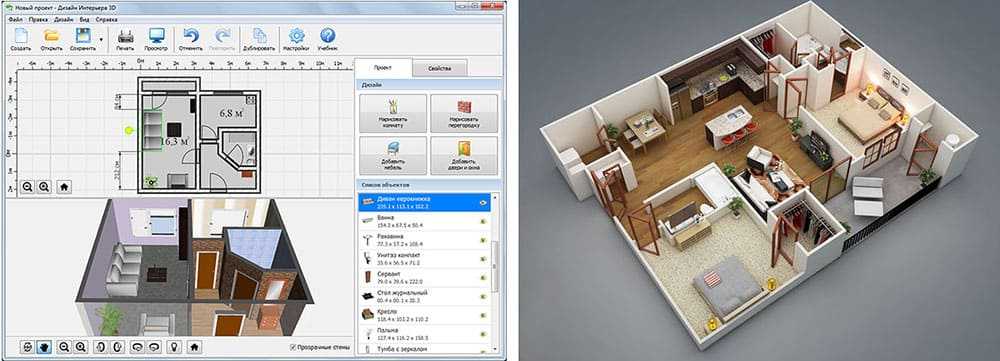 com Project для Office 365 SharePoint Workspace 2010 Дополнительно… Меньше
com Project для Office 365 SharePoint Workspace 2010 Дополнительно… Меньше
Если приложение Office, такое как Word или Excel, работает неправильно, иногда проблема может быть устранена перезапуском. Если не получится, можно попробовать отремонтировать. Когда вы закончите, вам может потребоваться перезагрузить компьютер.
Шаги для доступа к инструменту восстановления зависят от вашей операционной системы.
Щелкните правой кнопкой мыши кнопку Start (нижний левый угол) и выберите Приложения и функции во всплывающем меню.
Выберите продукт Microsoft Office, который вы хотите восстановить, и выберите Изменить .

Примечание. Это приведет к восстановлению всего пакета Office, даже если вы хотите восстановить только одно приложение, например Word или Excel. Если у вас установлено отдельное приложение, выполните поиск этого приложения по имени.
В зависимости от того, является ли ваша копия Office установкой «нажми и работай» или установкой на основе MSI, вы увидите следующие варианты продолжения восстановления. Следуйте инструкциям для вашего типа установки.
Нажми и работай
В окне Как бы вы хотели восстановить программы Office , выберите Онлайн-восстановление > Восстановить , чтобы убедиться, что все исправлено. (чем быстрее Быстрый ремонт также доступен, но он только обнаруживает и затем заменяет поврежденные файлы.
 )
)на базе MSI
В Измените установку , выберите Исправить и нажмите Продолжить .
Следуйте инструкциям на экране, чтобы завершить ремонт.
Выполнение ремонта не помогло. Что теперь?
Если запуск восстановления не помог, используйте этот инструмент для полного удаления Office, а затем переустановите его.
Нажмите кнопку ниже, чтобы загрузить и установить средство поддержки удаления Office.
Скачать
org/ListItem»>Выберите версию, которую хотите удалить, а затем нажмите кнопку Далее.
Следуйте оставшимся экранам и при появлении запроса перезагрузите компьютер.
После перезагрузки компьютера инструмент удаления автоматически снова открывается для завершения последнего шага процесса удаления.

Выполните следующие действия, чтобы загрузить инструмент поддержки удаления в соответствии с вашим браузером.
Совет: Загрузка и установка инструмента может занять несколько минут. После завершения установки откроется окно Удаление продуктов Office.
Край или Хром
Edge (старше) или Internet Explorer
Фаерфокс

